1、主动模式和被动模式:相对于客户端来讲的:
被动模式:服务端会主动连接客户端获取监控项目数据,客户端被动的接受连接,并把监控信息传递给服务端:
主动模式:客户端会主动把监控数据汇报给服务端,服务端只负责接受数据即可: 定义完策略后(系统负载\网络的网卡流量),到达那个时间点,会自动上报给服务端,服务端收到数据后,会存储到对应的表里:
注释:当客户端数据量非常多时,建议使用主动模式,这样可以降低服务端的压力:
服务端有公网IP地址,客户端只有内网,当却能连外网,这种场景下使用主动模式:
2、添加主机:
1:先添加主机组fenye-test:
2:再添加主机,主机名称和可见名称都写fenye_02:
3:群组选择fenye-test:
4:IP地址添加客户端IP:192.168.149.130:
5:六个概念:应用集, 监控线、触发器、图形、自动发现、web检测:
添加监控主机:前提需要在客户端运行zabbix-agent服务:
1:在zabbix服务端web界面的监控中心添加主机:
选择 配置 -----> 主机群组 -----> 添加主机群组 ----> 组名称 ---> 添加:
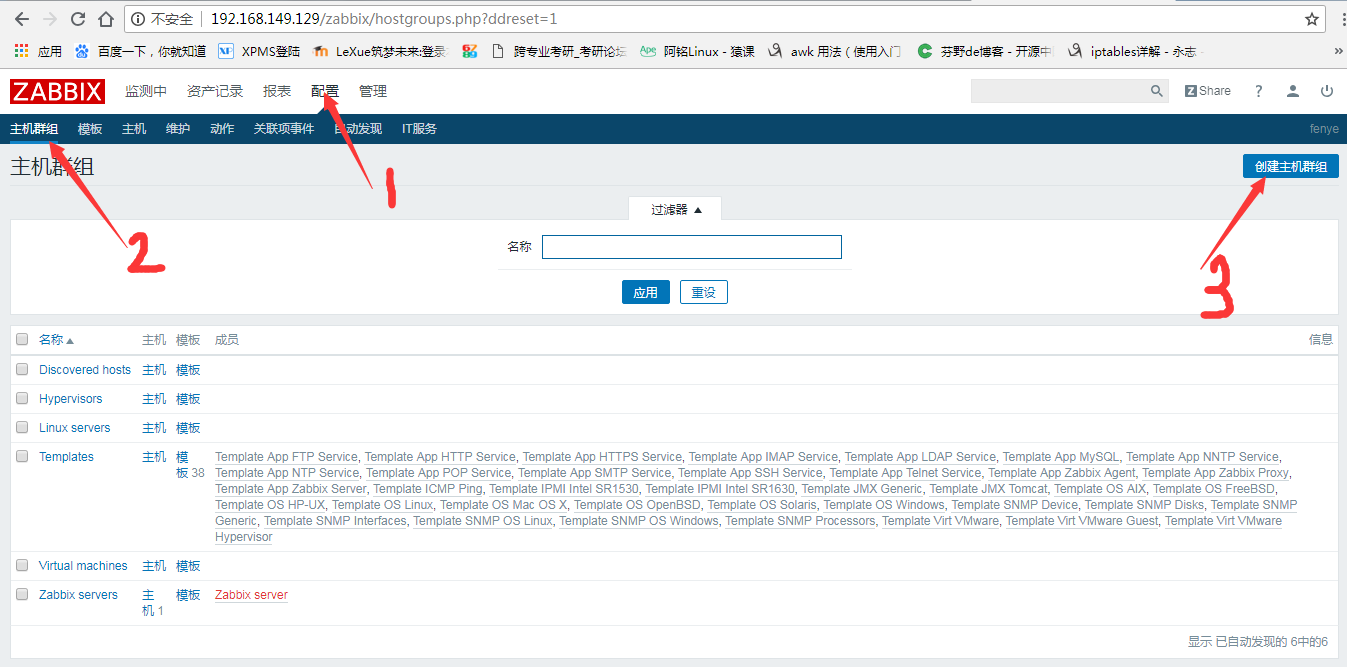
2:添加一个组名为“fenye_test”的群组:如下:也可见其他的默认组:
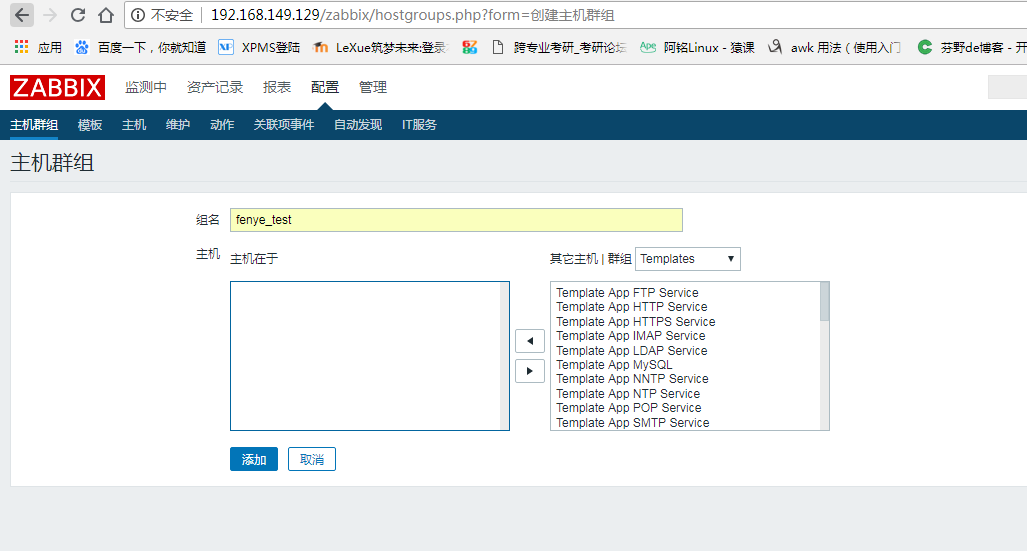
注释:如果有其他需求的话,可以增加父级群组,从左侧选择:
3:添加主机:点击主机 -----> 添加主机 ------> 如下:
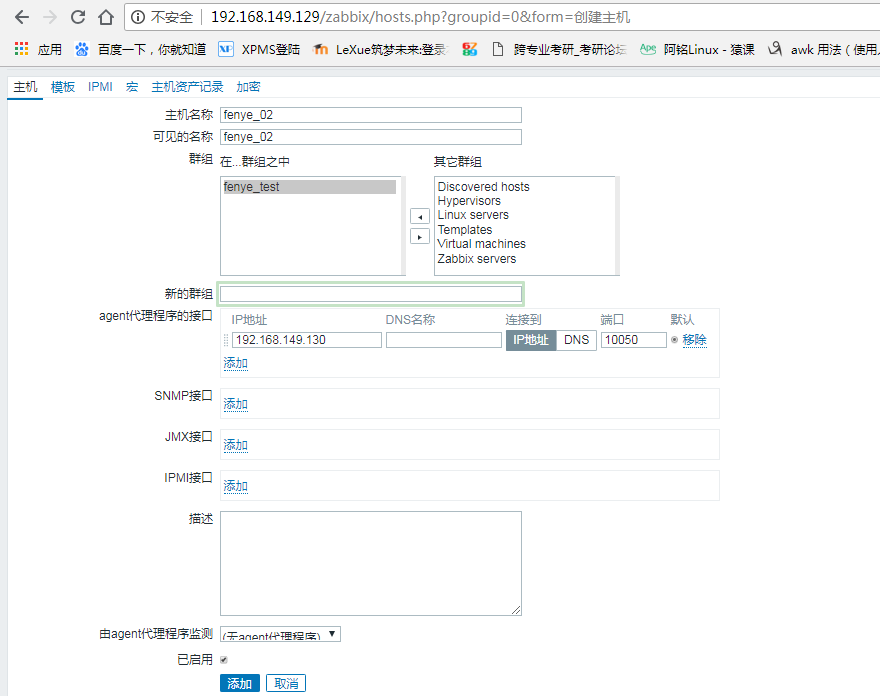
注释:页面信息如下:
主机名:在客户端zabbix上配置文件里设置过的hostname,此处需要一致:
可见名称:可重复写上主机名,此处是方便识别,可自定义:
添加所属组:点击右侧箭头添加,此处选择我们新创建的组:
agent代理程序的接口:此处是添加的IP地址,端口是10050,不过也可以选择DNS的方式(比如写了主机名,而DNS用来解析这个主机名的):
注释:定义zabbix客户端是被动模式还是主动模式,是在监控项里定义的:
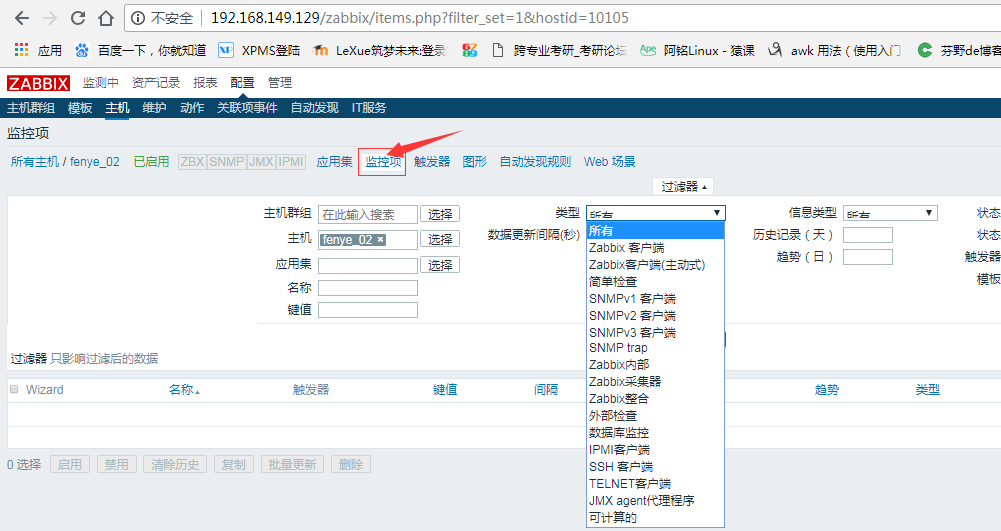
4:在定义完主机后可以看到 应用集 监控项 触发器 图形 自动发现 web监测
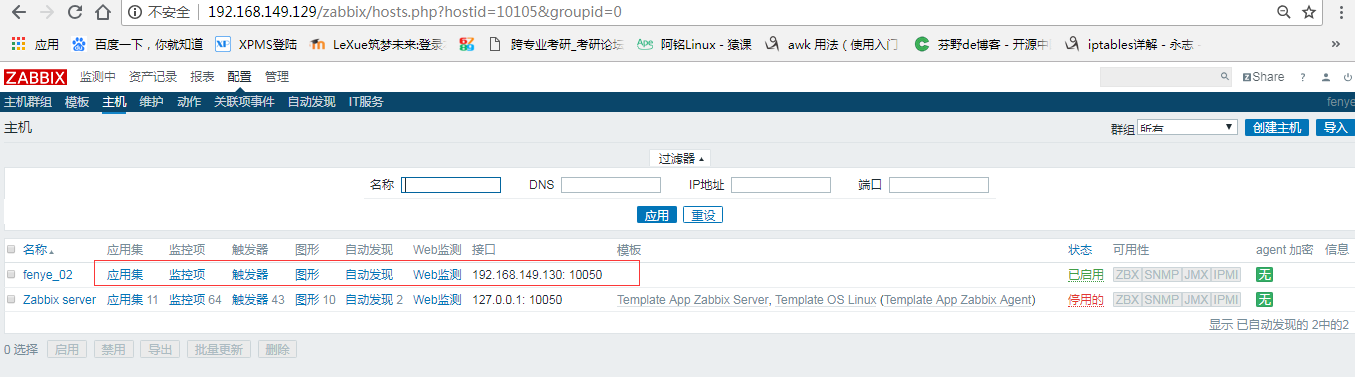
应用集:监控项的集合,应用集的目的是更加方便的去管理监控项: 应用集11项是监控64项的集合:
监控项:监控的所有项目(cpu 内存 系统负载 zabbix相关的状态等很多):
触发器:针对某一个项目设定一个告警规则和告警的级别: 信息|警告|一般严重|严重
图形:用于历史的数据成图:
自动发现规则:两层含义, 文件系统(磁盘分区\磁盘使用量) 网卡(网卡流量\网卡名称):
web监测:监控web站点, 子页面等,通过判断状态码:
4:添加自定义模板:
可以自定义一个常用的模板,方便给主机添加模板:当新增主机后,自己链接此模板就可以:
自定义fenye模板:
把其它自带模板里面的某些监控项目(cpu、内存等)复制到fenye模板里:
定义触发器:
添加图形:
自动发现,找到Template OS linux,点击右侧的自动发现:参考:Mounted filesystem disovery和Network interface discovery定义规则:
可以直接导入、导出模板,然后删除不需要的的对象:
1:添加模板: 配置 ----> 模板 ----> 创建模板:
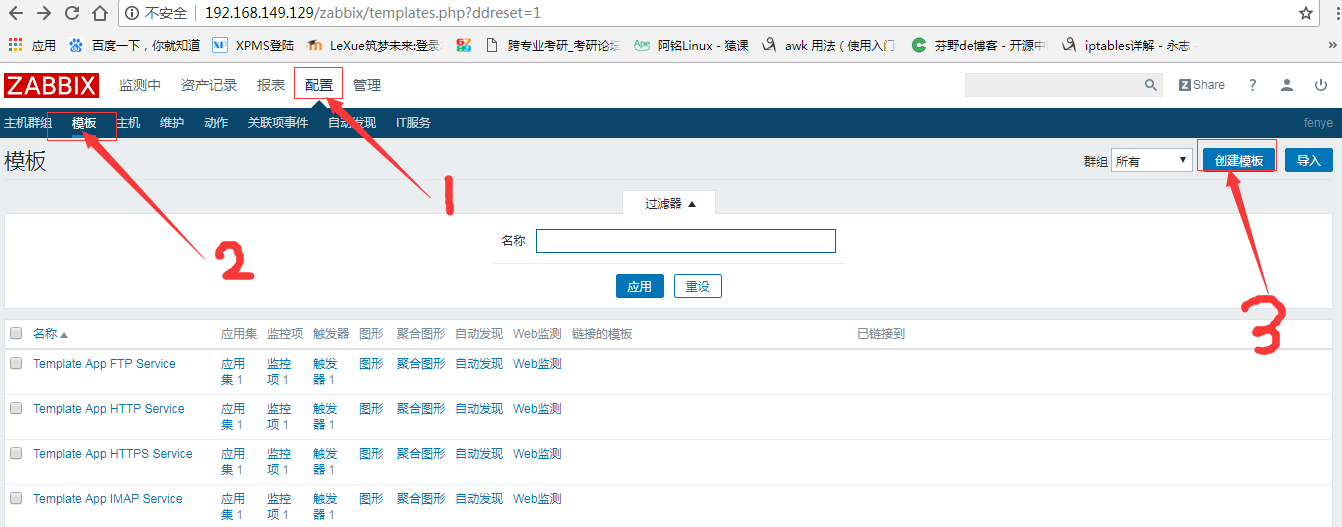
2:模板的名称可自定义,模板可以归属在模板其他群组里,也可以链接到其他群组的模板下:

3:查看刚刚添加的模板fenye下面没有应用集 监控项 触发器 图形 自动发现 web监测:
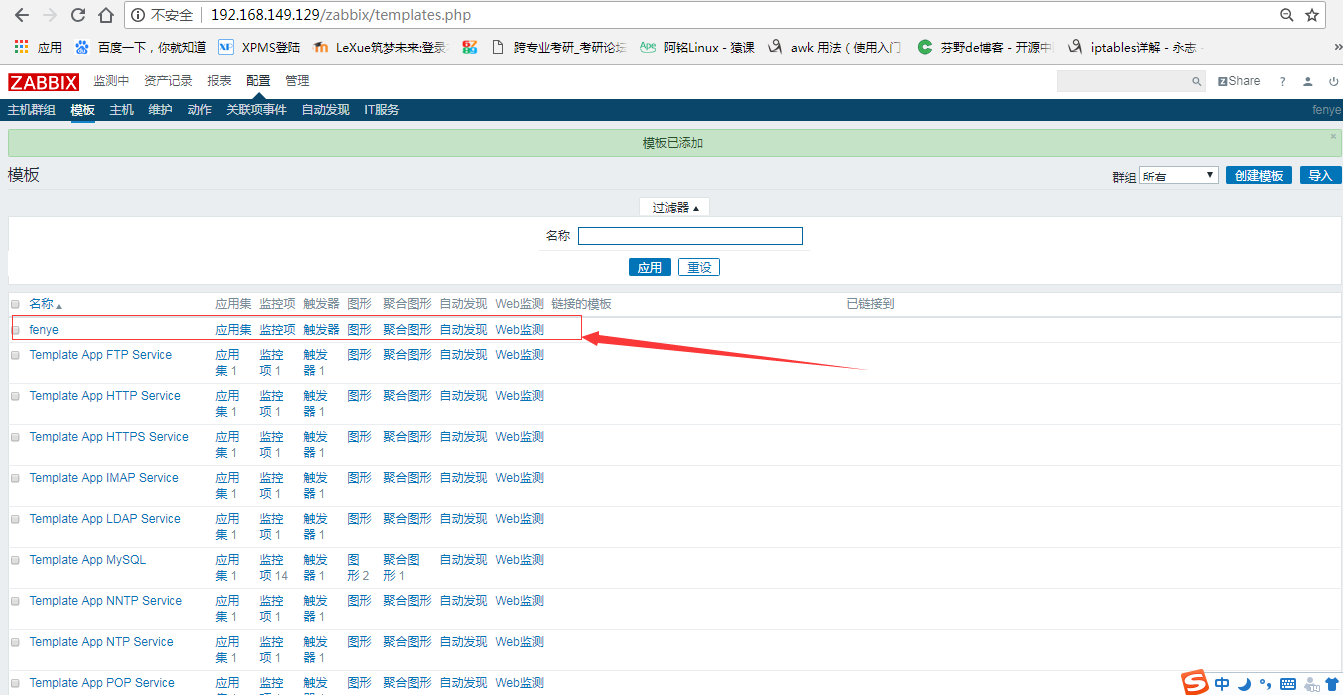
4:现在我们给fenye模板增加一些监控项目,在自带的模板里找一些,然后复制就可以:
在模板 ----> Template OS Linux ----> 下选择:
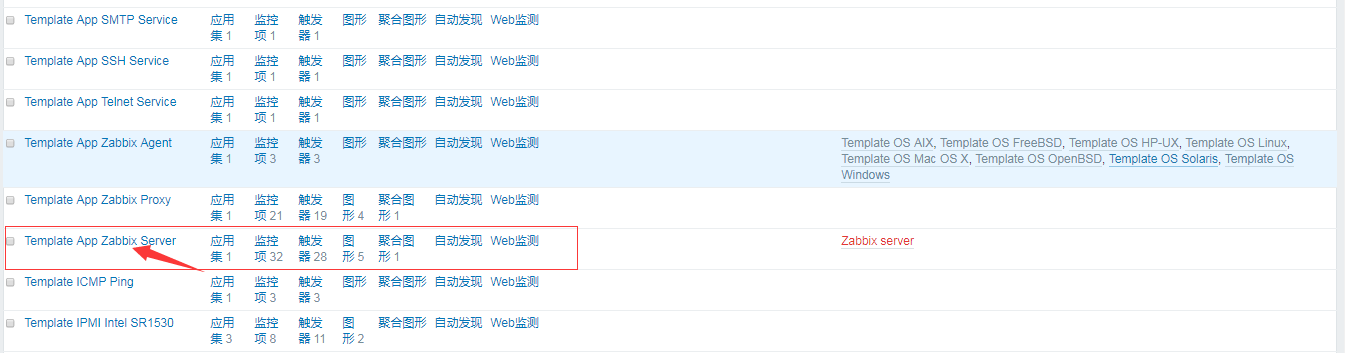
然后选择一些监控项,选择复制:
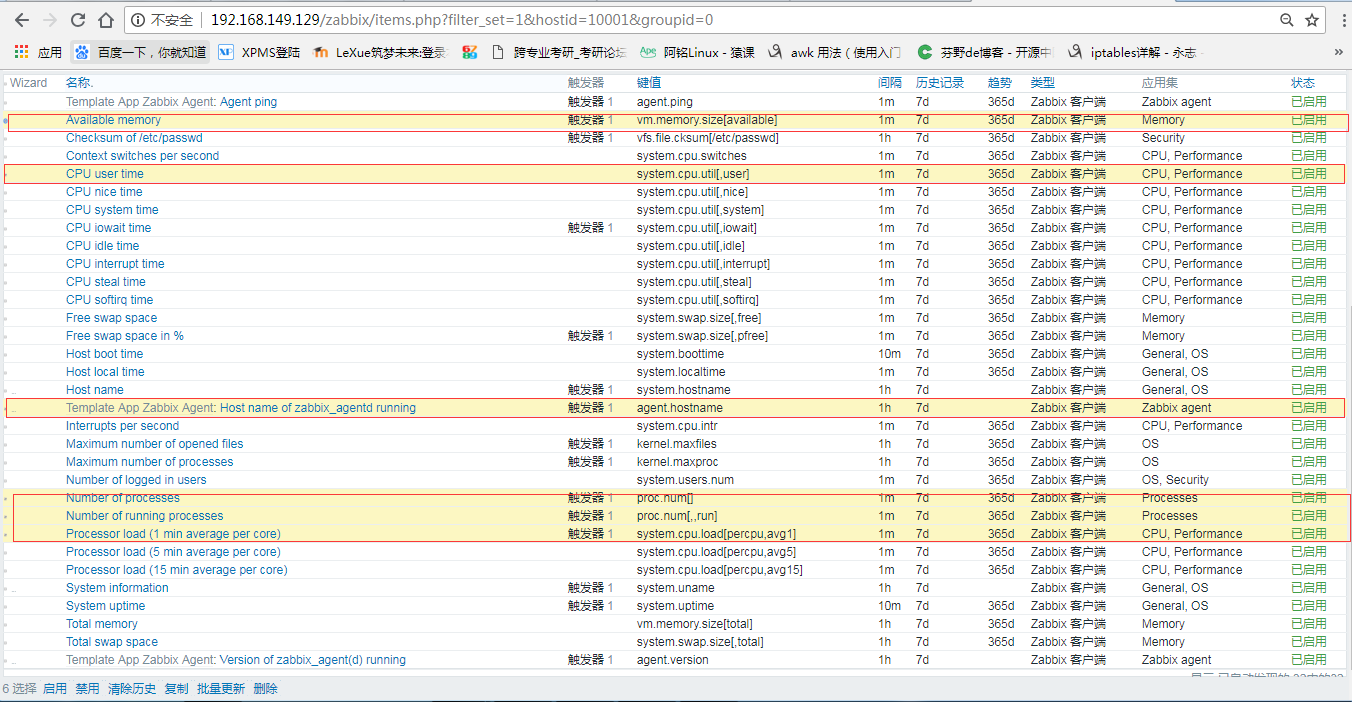
选择要复制到的目标模板: “fenye”模板:
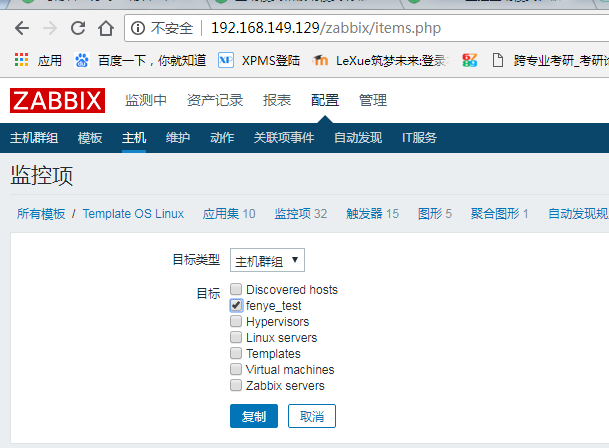
查看 fenye 模板的监控项:共有六项监控项:
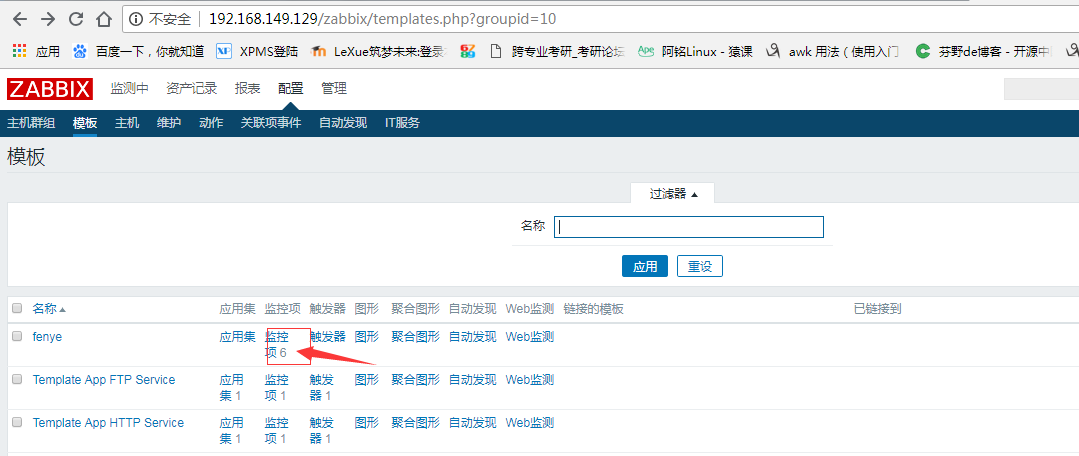
注释:可以使用此方法把触发器、图形、聚合图形、自动发现、web监测拷贝过来:
但是自动发现功能(磁盘/磁盘利用率|网卡名称/网卡流量),发现选中后想要复制,却没有复制按钮,
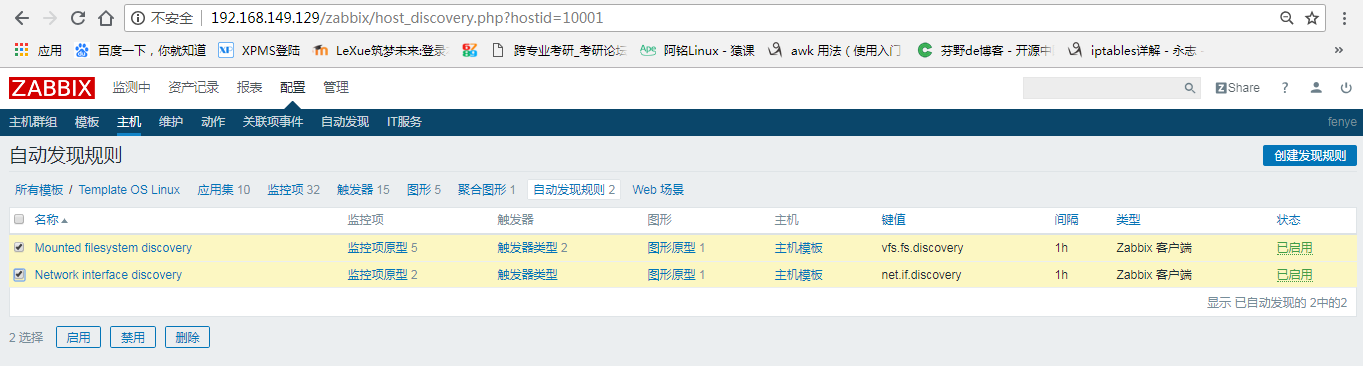
此时要想复制有两种方法:
方法一:需要导出来这个模板,会生成一个 .xml的文件,去编辑这个,编辑时仔细查看需要删除其他的,剩下自动发现这两项,然后再导入模板里,导入之前需要更改文件名称,在内容里修改),工作量比较大,比较麻烦:不建议使用:
方法二:先把fenye模板里面的监控清空,这时候fenye模板是空的,然后选择要链接的模板:
模板 ---> fenye ----> 链接的模板:
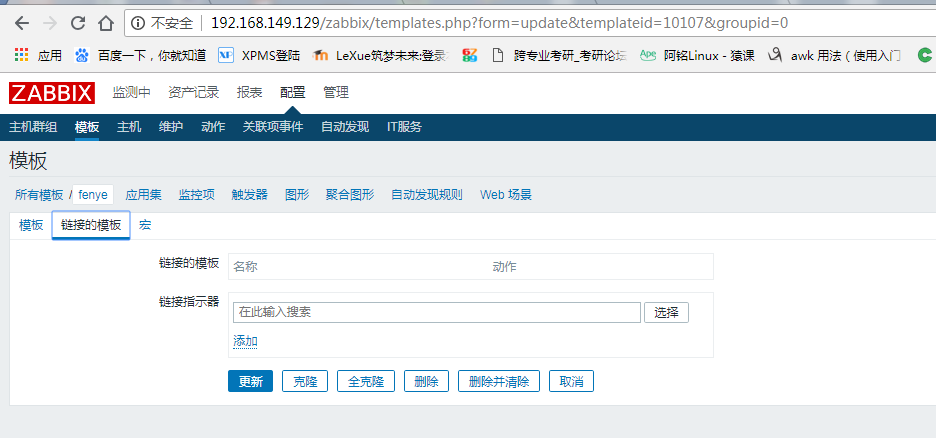
选择拷贝的模板: 选择Template OS Linux,
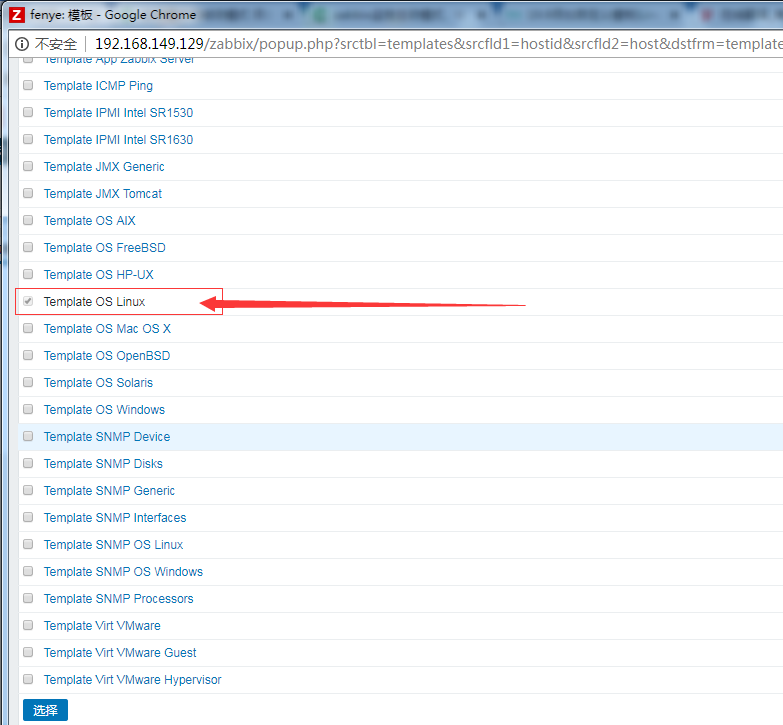
然后在选择添加,否则无法保存:再选择更新:
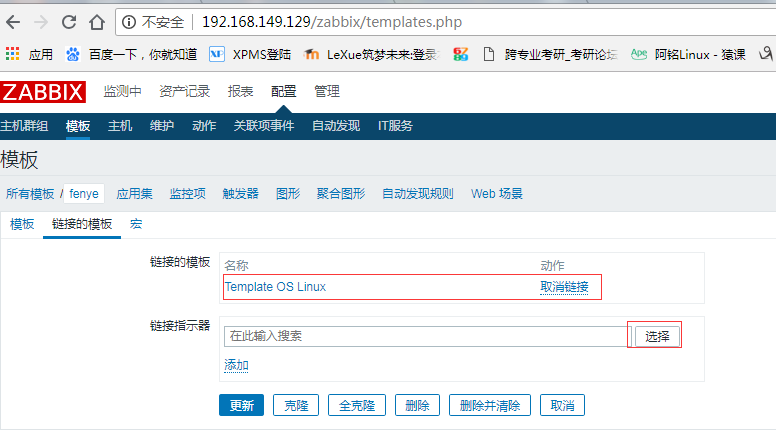
更新之后,就会看到在模板界面fenye模板下有很多监控项了:
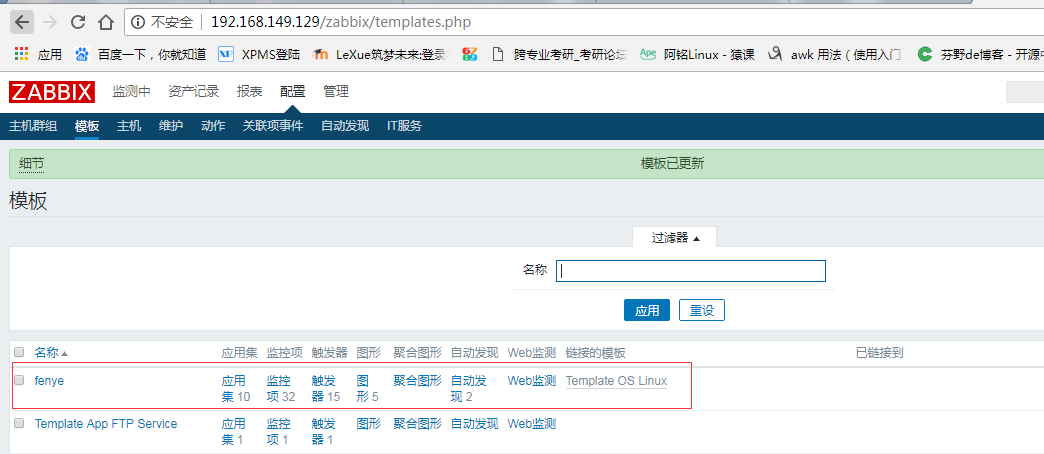
注释:这时候要是想删除fenye模板里面监控项,会发现无法删除,因为我们这里是链接的,监控项在原来的模板里,只能在原来的模板里删除:

而这时候想删除链接过来的监控项,方法如下:
模板 ----> fenye ----> 链接的模板:右侧有两个选项:
取消链接:仅仅把链接取消,不会把应用集和监控项取消:
取消链接并清理:会把里面所有的内容都清空:
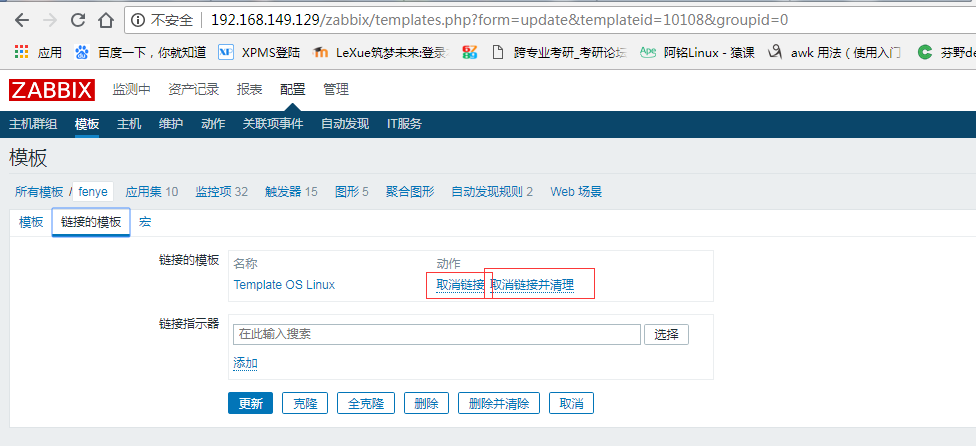
点击取消链接----> 更新,会看到fenye模板的监控项等还存在,只是监控项里面没有链接的名称了:
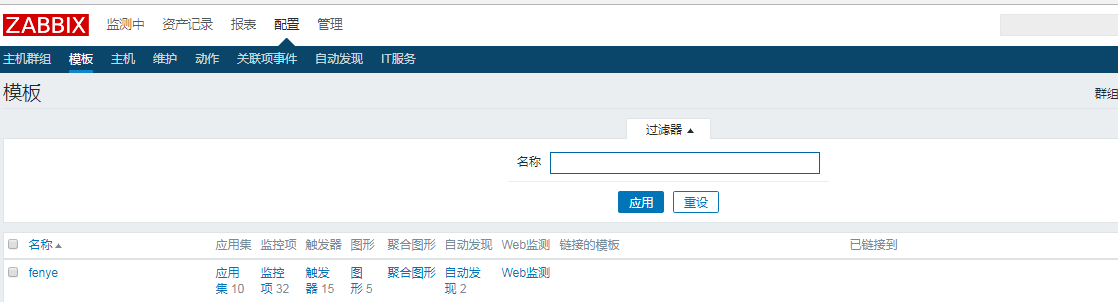
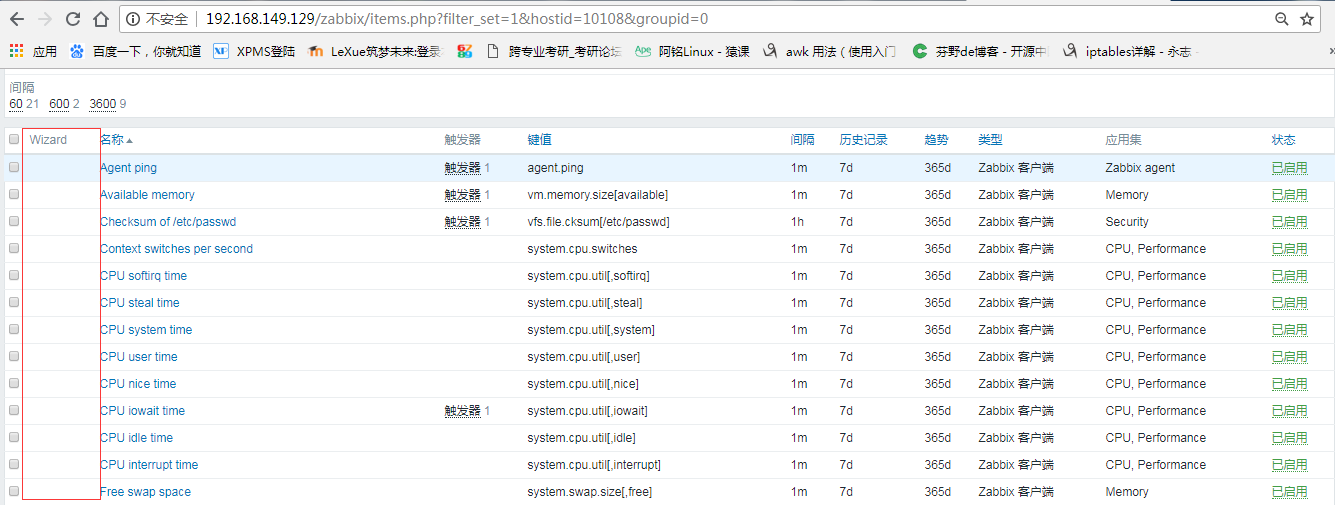
而这时候再来删除就没有问题了,删除的时候,先删除监控项,才能再删除应用集,应用集是监控项的集合:
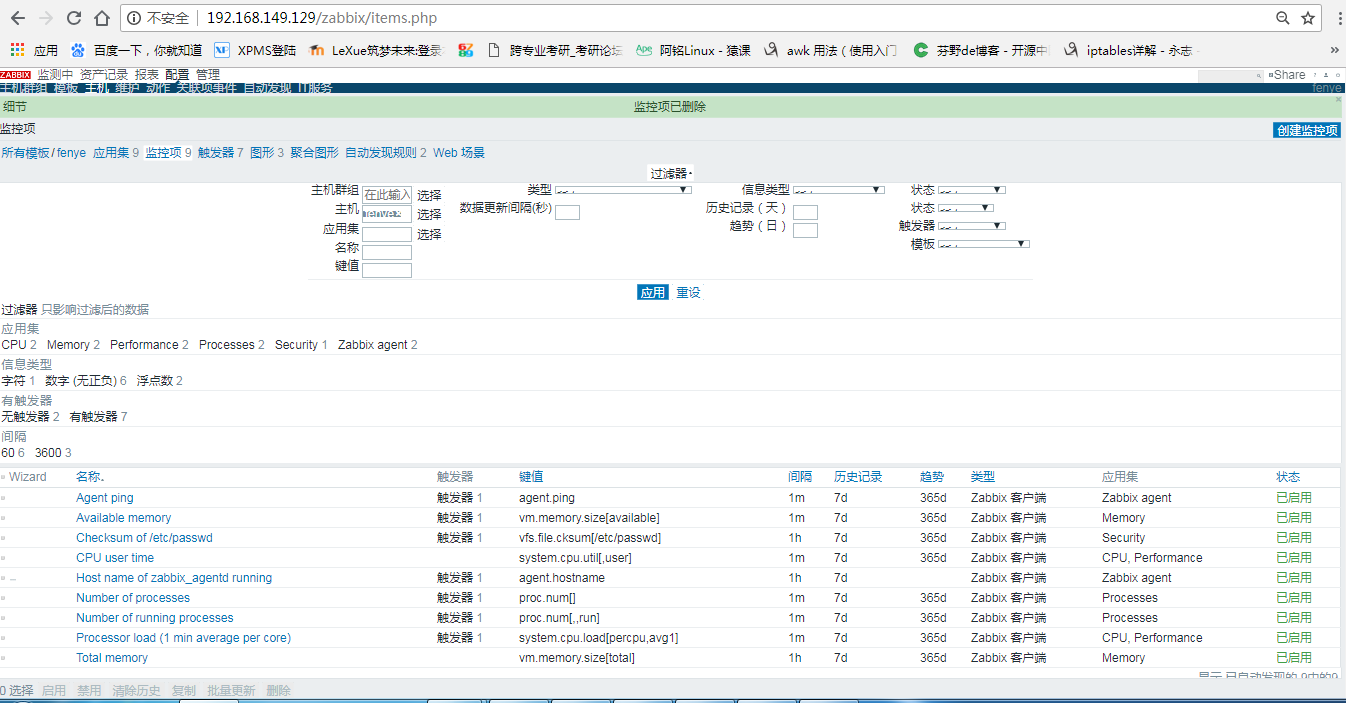
删除应用集时,只要是右侧监控项有数字的都可以保留,不能删除:
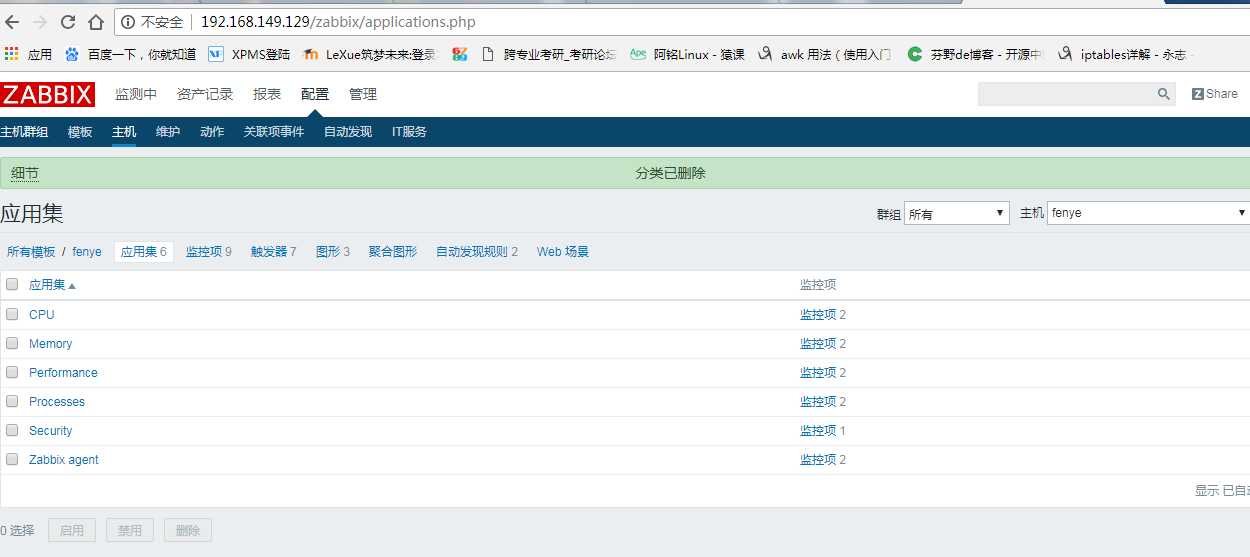
注释:此时模板配置完成,而且模板没有链接任何的模板:
2、处理图形化中的乱码:
设置为中文后,zabbix图形的中文文字会显示小方框:
这是因为在zabbix的字体库中没有中文字体,需要从windows上借用一个过来:
vim /usr/share/zabbix/include/defines.inc.php //搜索ZBX_FONTPATH
它定义的路径是“fonts”,它是一个相对路径,绝对路径为/usr/share/zabbix/fonts,
而字体文件为“ZBX_GRAPH_FONT_NAME”所定义的“graphfont”,它是一个文件,绝对路径为/usr/share/zabbix/fonts/graphfont
windows字体路径为“C:\Windows\Fonts\”,找到“simfang.ttf”(其实就是那个仿宋简体),先把它复制到桌面上,然后上传到linux的/usr/share/zabbix/fonts/,并且改名为graphfont.ttf
1、首先我们把刚刚这个fenye模板链接到fenye-02这个主机里去:
配置 -----> 主机 ----> fenye-02:
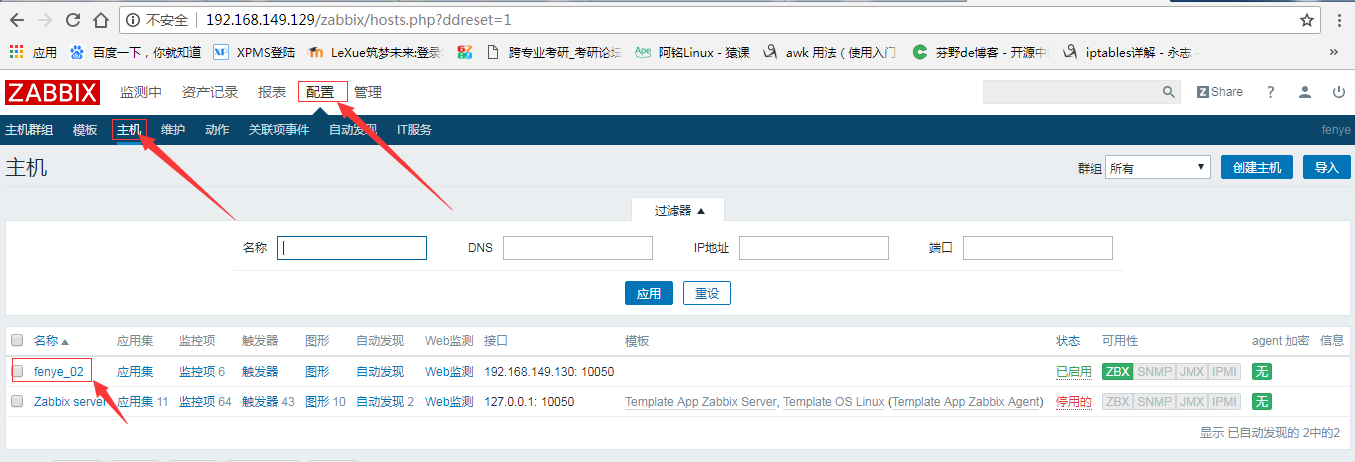
点击模板 ----> 选择(fenye模板) -----> 添加(必须要点击) -----> 更新:
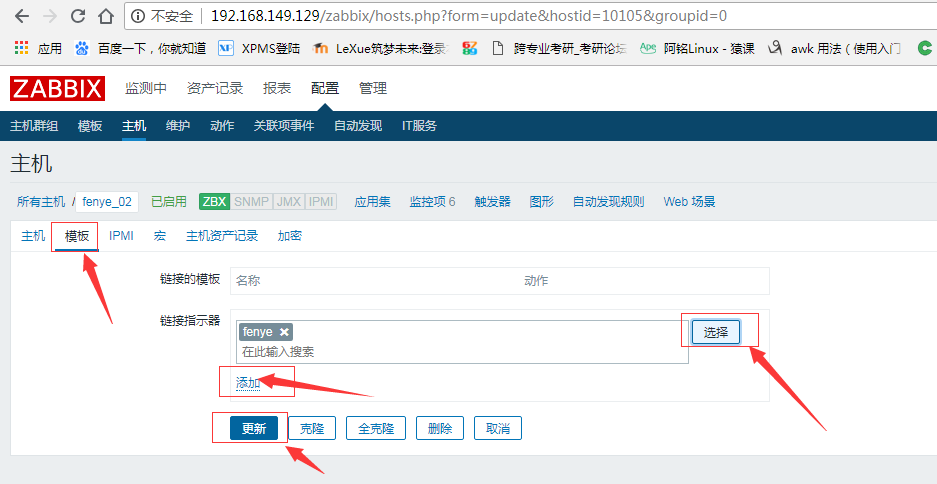
然会回到主机界面,点击图形:选择任意一张图形查看:

点击后 -----> 选择预览:会看到中文显示成了小方块:
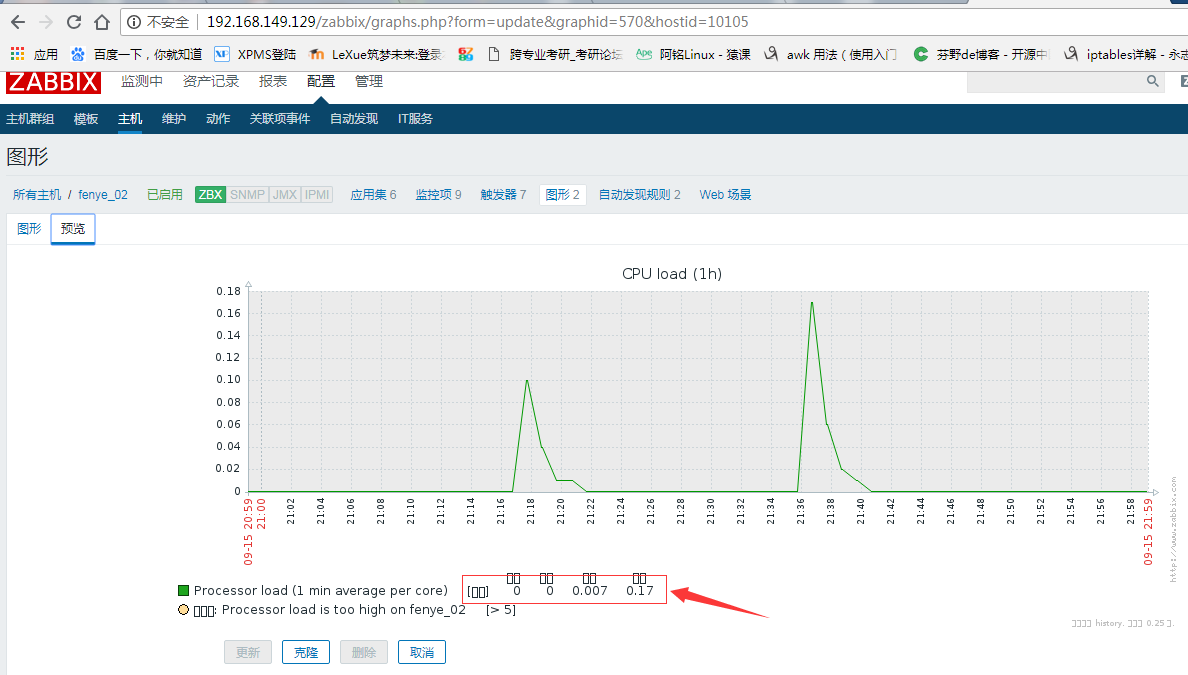
注释:显示方块表示乱码,本来应该显示中文的,但是这个并不是字符集的问题:
显示成乱码,并且小方块显示的很有规律,只能是这个文字无法显示,只能用小方块代替,这里是缺少中文的字体库,只要导入字体库就可以了,如下:
服务端(监控中心): 配置文件: /usr/share/zabbix/include/defines.inc.php
[root@localhost_02 ~]# cat /usr/share/zabbix/include/defines.inc.php |grep -i 'ZBX_FONTPATH'
define('ZBX_FONTPATH', realpath('fonts')); // where to search for font (GD > 2.0.18)
//这个为zabbix字库所在的路径,使用的路劲是相对路径,相对于/usr/share/zabbix/
define('ZBX_GRAPH_FONT_NAME', 'graphfont'); // font file name
##graphfont表示字体的名称:
字库所在目录:
[root@localhost_02 ~]# ls /usr/share/zabbix/fonts/
graphfont.ttf
字体是软连接,软连接到了/etc/alternatives/zabbix-web-font下
[root@localhost_02 ~]# ls -ld /usr/share/zabbix/fonts/graphfont.ttf
lrwxrwxrwx 1 root root 33 9月 11 22:53 /usr/share/zabbix/fonts/graphfont.ttf -> /etc/alternatives/zabbix-web-font
字体又一次软连接,连接到了/usr/share/fonts/dejavu/DejaVuSans.ttf下
[root@localhost_02 ~]# ls -ld /etc/alternatives/zabbix-web-font
lrwxrwxrwx 1 root root 38 9月 11 22:53 /etc/alternatives/zabbix-web-font -> /usr/share/fonts/dejavu/DejaVuSans.ttf
注释:定义的"fonts"是一个相对路径,绝对路径位置在/usr/share/zabbix/fonts,
自定文件所定义的"graphfont"是一个文件,它的绝对路位置径在/usr/share/zabbix/fonts/graphfont.ttf
如上图例:而graphfont.ttf这个文件是一个软连接,被两次软连接到,软连接到了/etc/ahternatives/zabbix-web-font,而这个文件有软连接到了/usr/share/fonts/dejavu/DejaVuSans.ttf
dejavu:是一个存放字体的目录:
DejaVuSans.ttf:是一个字体,但不支持中文:
现在需要做的就是graphfont软连接到一个支持中文带中文的字体下面:如图:
或者把字体simfang.tff字体直接替换为graphfont也可以:
1:打开win7系统 : C盘 -----> Windows -----> Fonts -----> 找到simfang.ttf(仿宋简体) -----> 复制到桌面 -----> 通过xshell的终端上传命令rz到linux的/usr/sahre/zabbix/fount/,并修改名称为graphfont.tff:
安装xshell终端上传软件命令: yum install -y lrzsz
[root@localhost_02 ~]# ls #查看上传的中文字体:
1 anaconda-ks.cfg bash CentOS7-Base-163.repo link simfang.ttf test test.txt
[root@localhost_02 ~]# cd /usr/share/zabbix/fonts/
[root@localhost_02 fonts]# mv graphfont.ttf graphfont.ttf.bak #将原字体修改名称:
[root@localhost_02 fonts]# ln -s simfang.ttf graphfont.ttf #吧simfang.tff做软连接到graphfont.tff
[root@localhost_02 fonts]# ls -la
lrwxrwxrwx 1 root root 11 9月 15 22:51 graphfont.ttf -> simfang.ttf
lrwxrwxrwx 1 root root 33 9月 11 22:53 graphfont.ttf.bak -> /etc/alternatives/zabbix-web-font
-rw-r--r-- 1 root root 10576012 9月 15 22:45 simfang.ttf注释:原字体修改名称,新增中文字体到此目录并做软连接 ln -s simfang.ttf graphfont.ttf:
注释:现在的zabbix调用的是graphfont.ttf,而graphfont.ttf它指向了SIMFANG.TTF:
刷新浏览器,会看到显示正常了,如下:
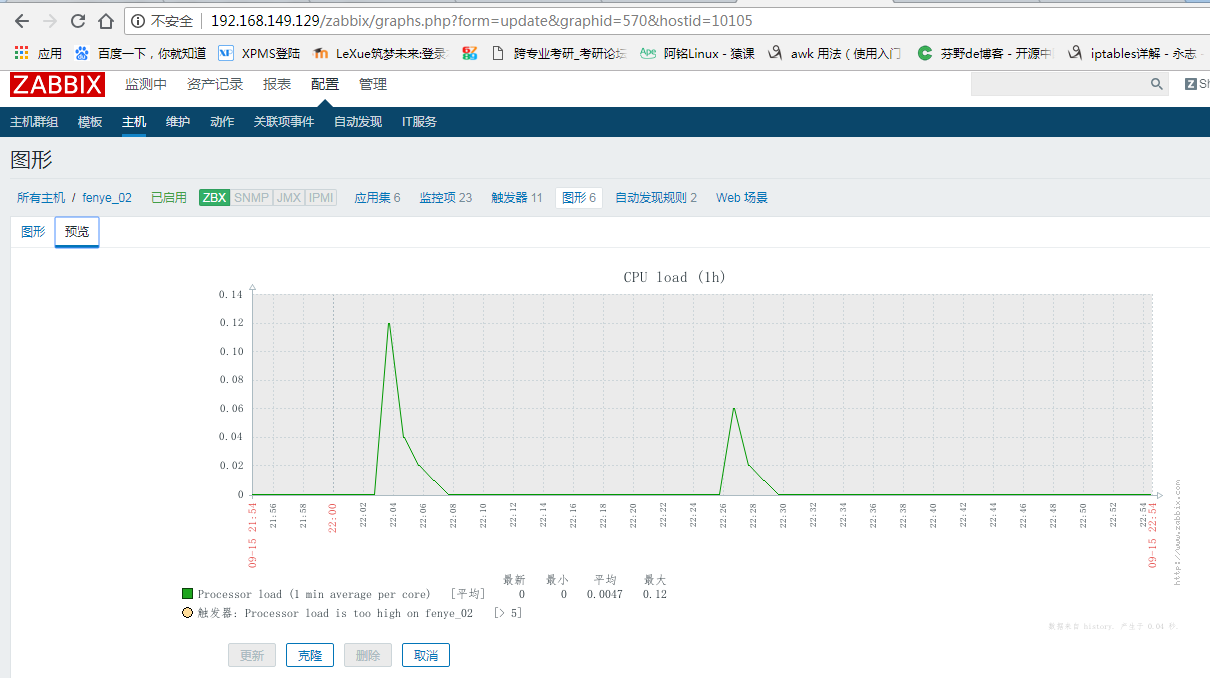
注释:能看到cpu load已经有数据产生了:
注释:在配置 ----> 主机 -----> 图形 -----> 创建图形:可手动创建图形化:
1: 查看当前主机监控主机的状态:右侧可以查看图形:
zabbix页面 -----> 检测中 -----> 最新数据 -----> 主机(选择fenye_02) -----> 应用:
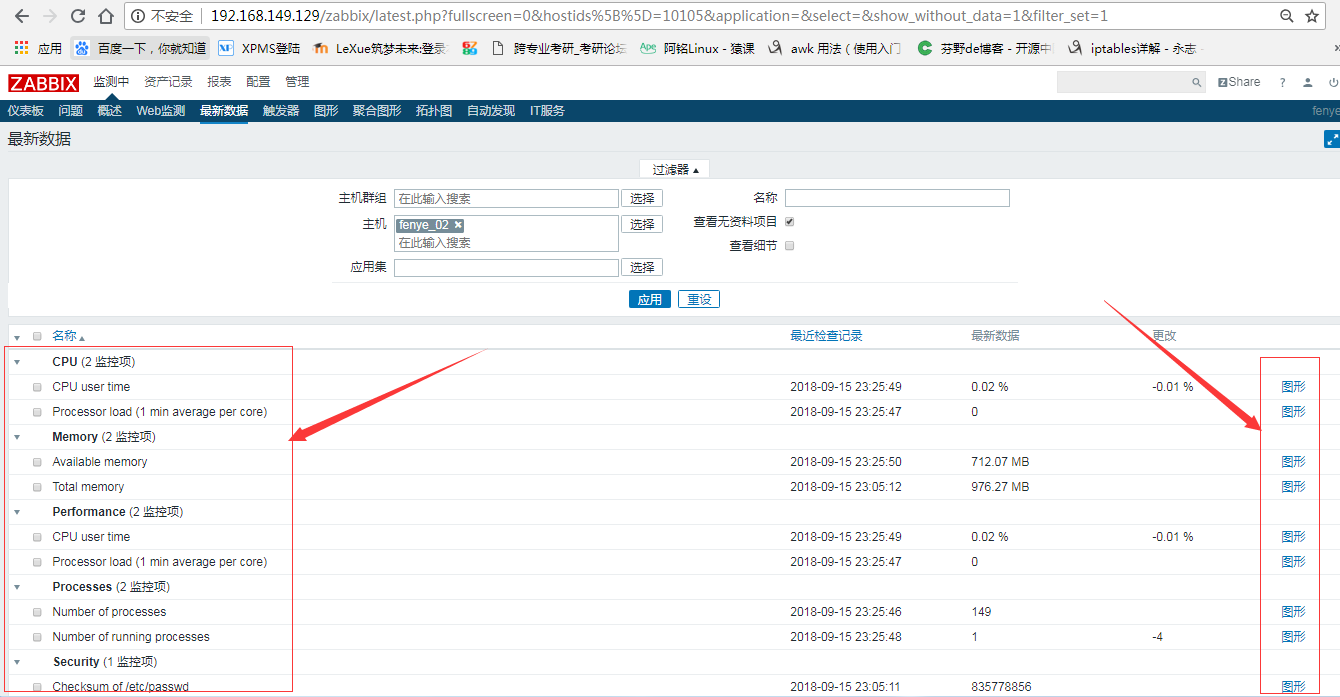
2:配置自动发现功能:
1:修改自动发现规则相关数据获取间隔时间: 默认是每隔1小时去发现一下:
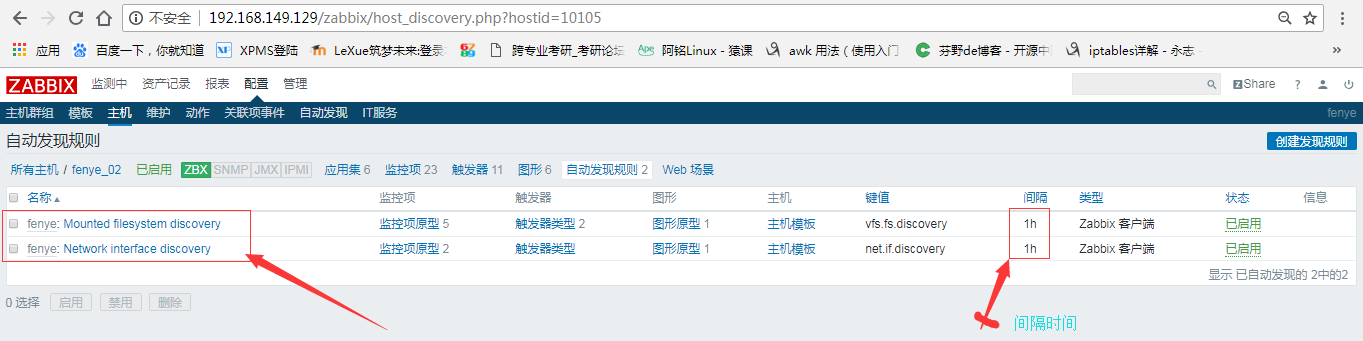
#自动发现规则里有硬盘和网卡相关检测信息:也是有图形化,因为间隔时间为1小时,所以还未生成图:
2:修改间隔时间(秒): 修改为60:
zabbix页 -----> 配置 -----> 主机 -----> 自动发现规则 -----> 点击名称(如Network interface discovery) -----> 数据更新间隔(秒) - 修改为 60 -----> 更新:
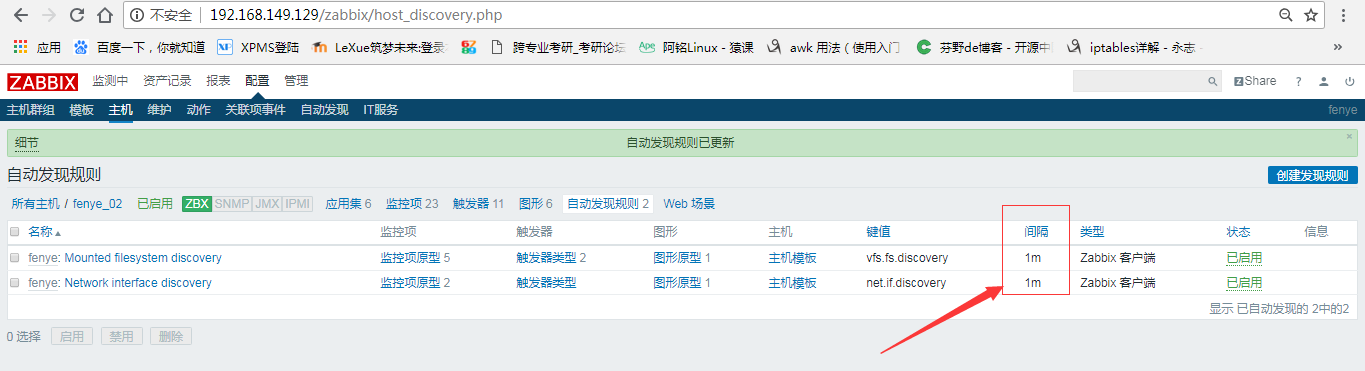
注释:变成了1m === 1分钟:
此时需要重启服务端重启zabbix-server服务, 客户端重启zabbix-agent服务:
zabbix-server服务端:
[root@localhost_02 fonts]# systemctl restart zabbix-server
zabbix客户端:
[root@localhost_01 ~]# systemctl restart zabbix-agent这时候可以看到图形化的数据了: 监测中 -----> 图形:
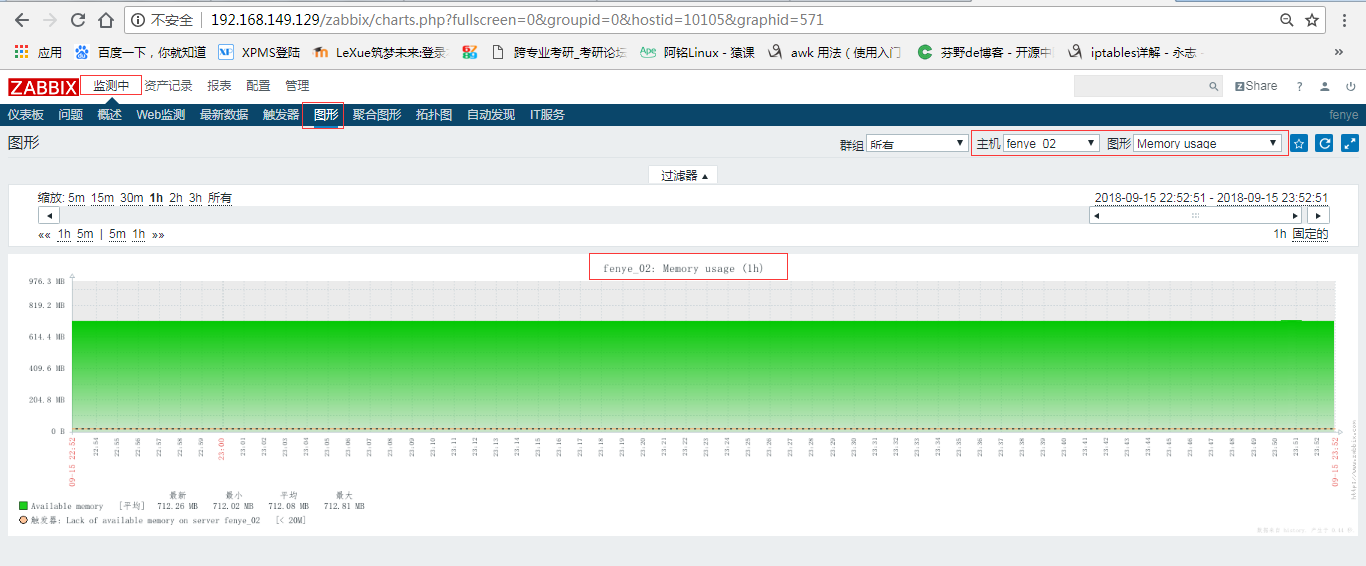
注释:这时候可以给客户端机器(B机器),传输一些数据,给网卡流量增大,下载、上传文件都可以,会看到网卡流量迅速增大:
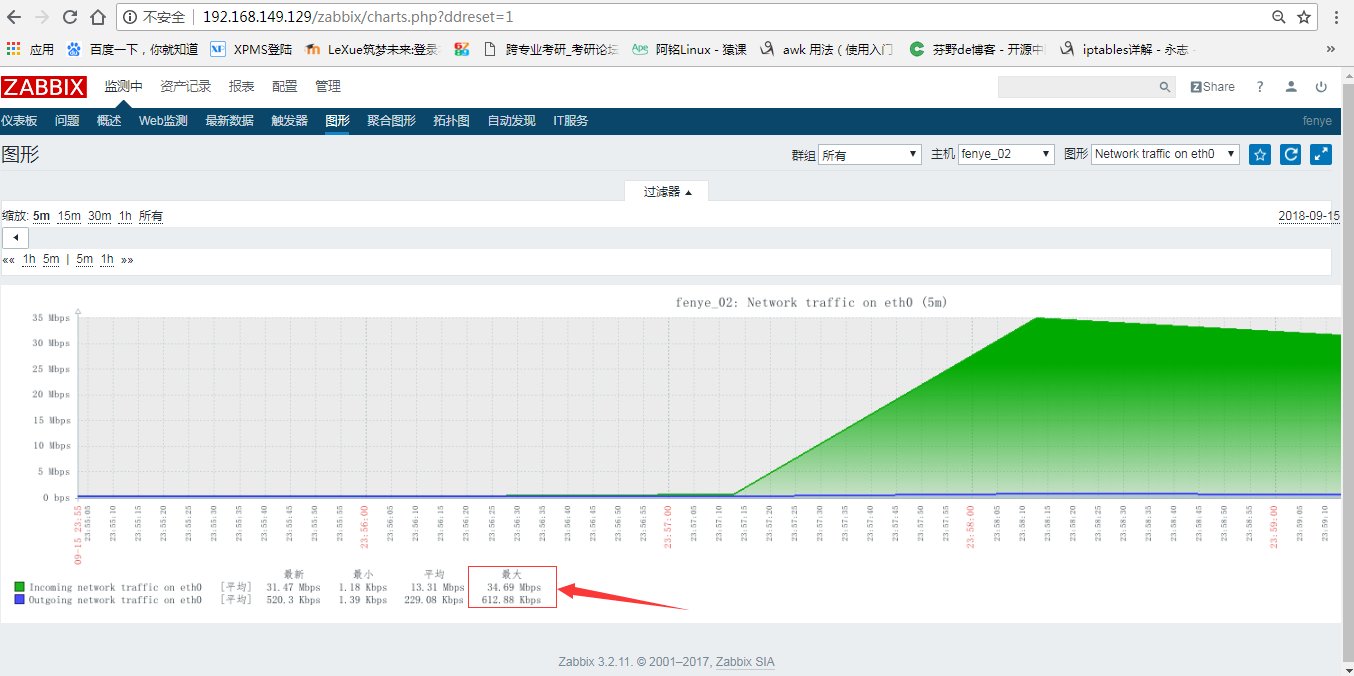
注释:在实际应用中时间间隔不要设置太短,建议设置为10分钟(600)即可,一面增加服务器压力。
更改图形页面颜色:
模板 -----> 自动发现规则 -----> 图形原型中修改:






















 被折叠的 条评论
为什么被折叠?
被折叠的 条评论
为什么被折叠?








